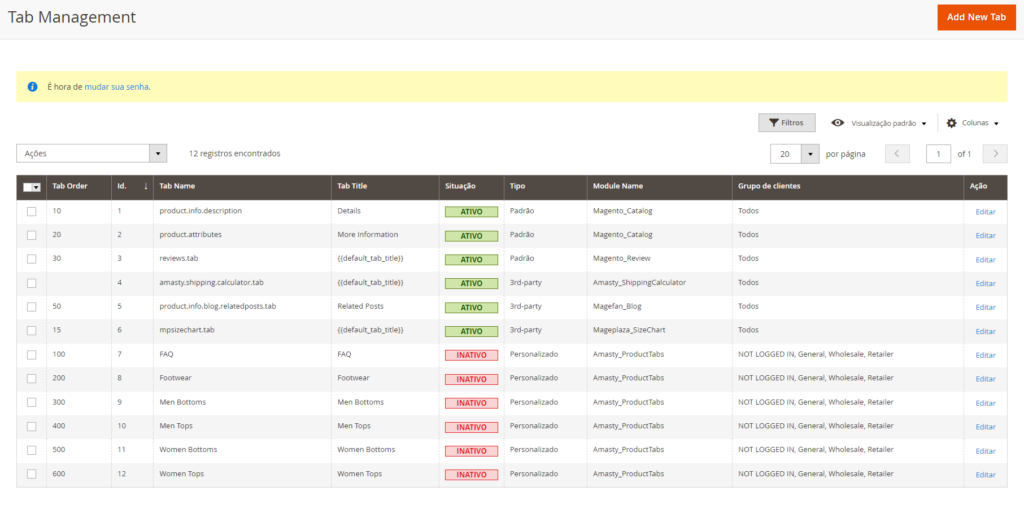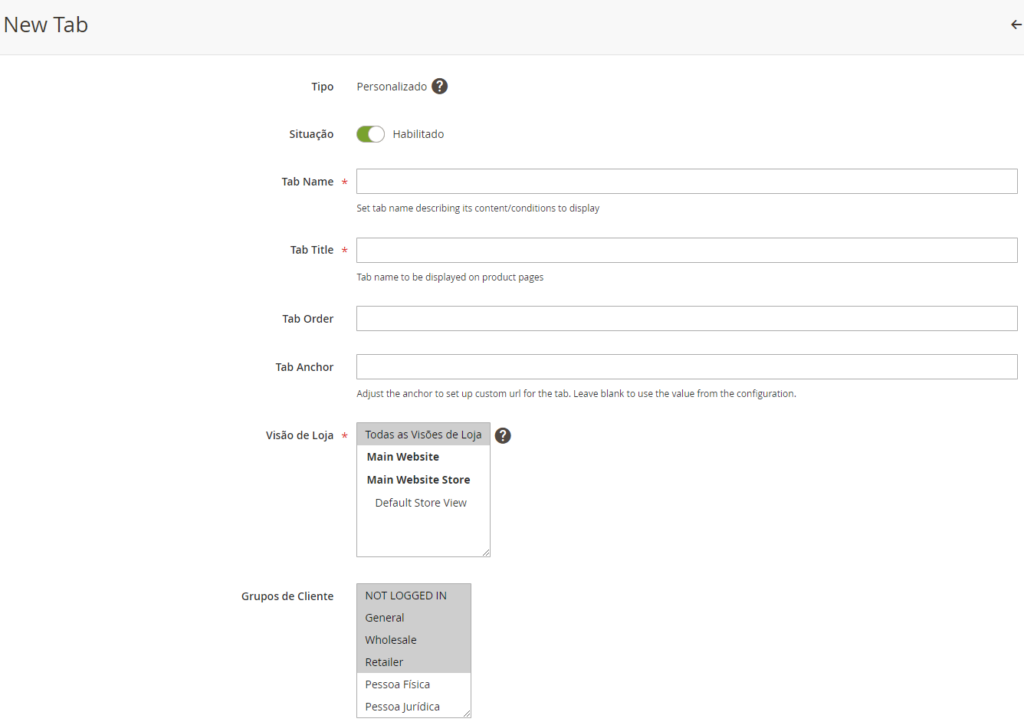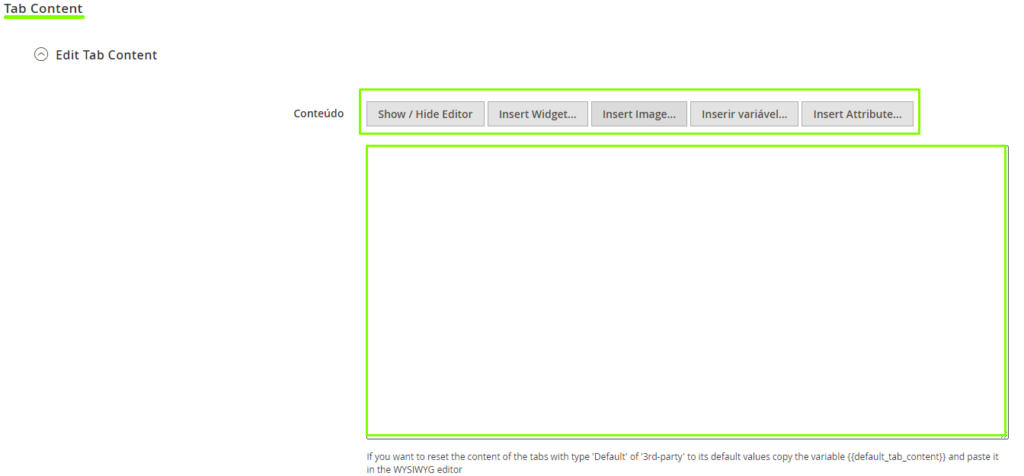Como utilizar o módulo Amasty Tabs – Magento 2
Forneça aos clientes informações detalhadas sobre os produtos por meio das guias de produtos do Magento 2. Deixe-os obter todas as informações que precisam e, assim, reduza o tempo de tomada de decisão.
Configurações Gerais
Para configurar a extensão, vá para Lojas → Configuração → Extensões Amasty → Product Tabs .
Expanda a guia Geral .
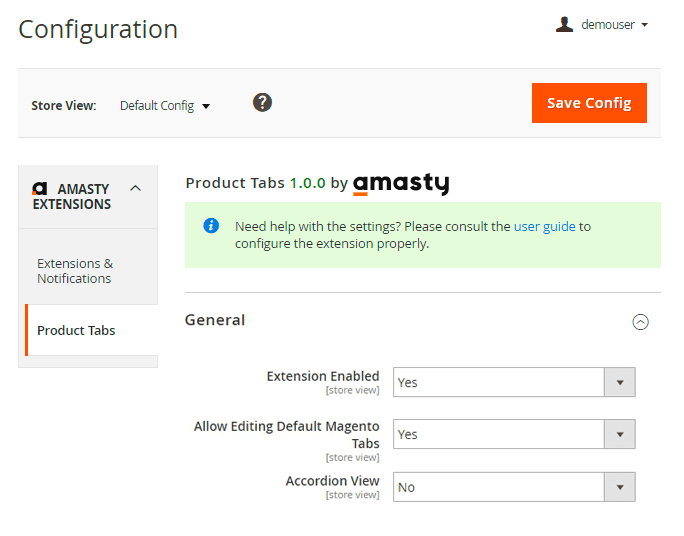
Extensão habilitada – defina como Sim para ativar o módulo e adicionar novas guias às páginas de produtos Magento 2.
Permitir edição de guias padrão do Magento – selecione Sim se quiser personalizar as guias padrão. Se Não , somente guias personalizadas serão permitidas para edição.
Visualização em acordeão – defina como Sim para alterar a forma como as guias serão exibidas para uma visualização em acordeão: todas as guias serão mostradas como uma lista suspensa. Este recurso pode ser muito útil se você tiver muitas guias e/ou nomes de guias longos que não cabem na visualização de guias padrão
Gerenciamento das guias
Para adicionar novas guias às páginas de produtos Magento 2 como administrador, navegue até Catálogo → Tab Management
Todas as informações sobre as guias são exibidas em uma grade prática. Você pode verificar e editar facilmente a ordem das guias , seu ID , nome e título da guia , status , tipo (personalizado, padrão ou de terceiros), nome do módulo , visualização da loja e grupos de clientes para os quais a guia específica está visível. Você também pode adicionar uma nova guia de página de produto no painel de administração do Magento 2.
Para realizar ações em massa, marque as guias e escolha a ação necessária no menu suspenso Ações . É possível excluir , ativar , desativar ou duplicar guias em massa.
Adicionando uma nova guia
Para adicionar uma nova guia à página de um produto Magento 2, o administrador pode clicar no botão Add New Tab acima da grade.
Tipo – o tipo da guia é detectado automaticamente.
3 tipos são possíveis:
-
Padrão – guias padrão do Magento;
-
Personalizado – as abas criadas através da extensão;
-
Terceiros – as guias geradas por quaisquer outras extensões de terceiros.
Status – mude para Sim para ativar a guia no frontend.
Nome da guia – defina o nome da guia para uso interno, descrevendo seu conteúdo/condições de exibição.
Título da guia – especifique o nome da guia a ser exibido nas páginas do produto.
Ordem das guias – define a posição da guia entre as outras guias.
Âncora da guia – ajuste a âncora para configurar um URL personalizado para a guia. Deixe em branco para utilizar o valor da configuração.
Loja – escolha a(s) loja(s) às quais esta aba será aplicada.
Grupos de Clientes – selecione os grupos para os quais a guia específica será exibida.
Conteúdo da guia
Na aba de Tab Content , você pode especificar qualquer tipo de conteúdo que será exibido na guia em questão, permite adicionar diversos tipos de conteúdo: fotos, textos, blocos criados.
Você pode exibir informações valiosas sobre o produto. Por exemplo, basta clicar no botão Insert Attribute e escolher o(s) atributo(s) que serão mostrados em uma aba.
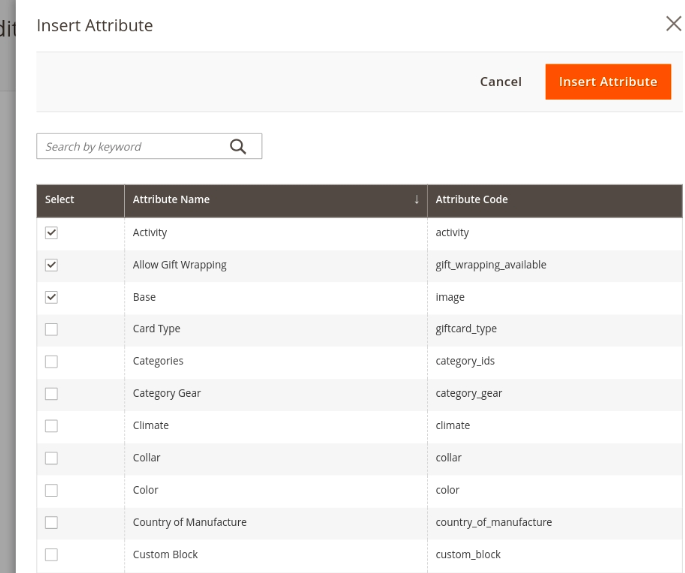
Você também pode mostrar produtos relacionados, up-sell e cross-sell .
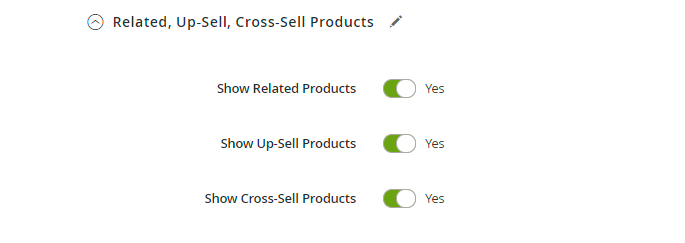
Atribuir a produtos
Com a extensão, você pode definir condições flexíveis para ajustar a exibição das guias.
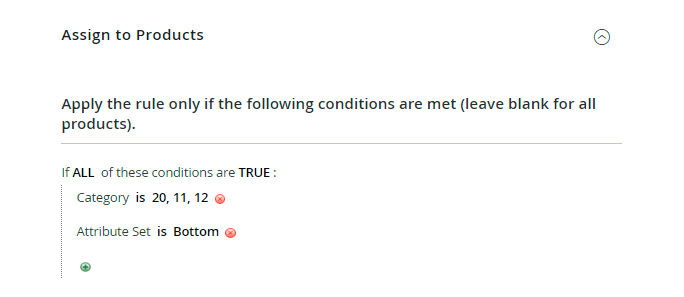
Personalização da guia padrão
Além de adicionar abas às páginas de produtos Magento 2, o módulo permite editar abas padrão.
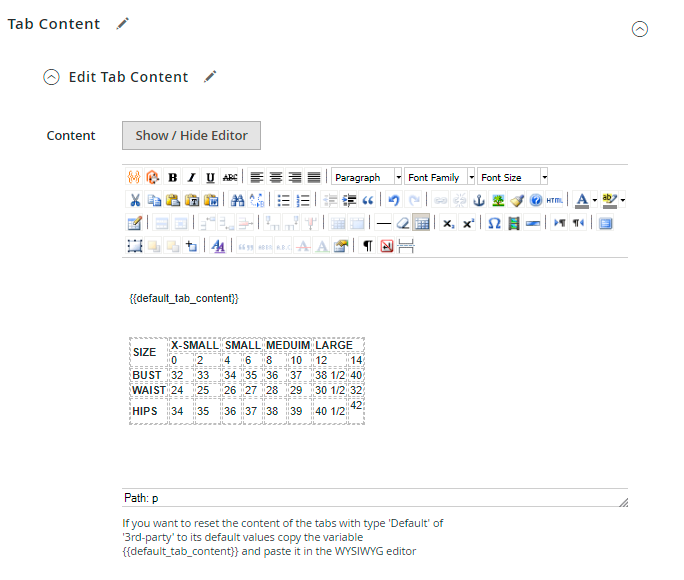
Modelos de guias
Após a instalação do módulo, o conjunto de modelos de guias predefinidos é gerado automaticamente na grade Gerenciamento de guias . Para acessá-lo, navegue até Catálogo → Guias de produtos → Gerenciamento de guias . O conjunto inclui os seguintes modelos: FAQ , Calçados, Calças Masculinas, Tops Masculinos, Calças Femininas, Tops Femininos.
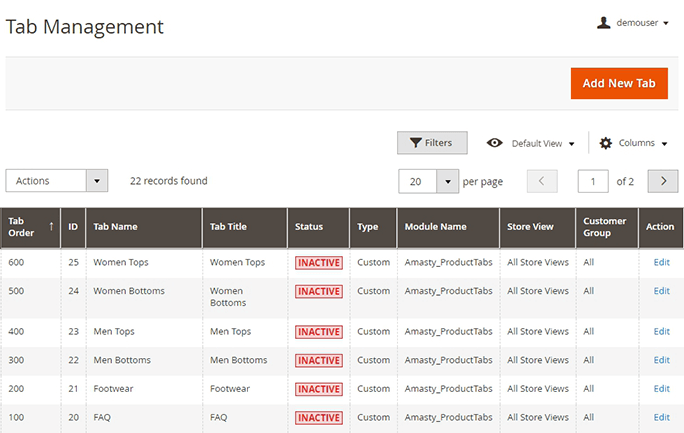
Por padrão, todos os modelos de guias predefinidos estão desabilitados. Para ativar uma tabela de tamanhos ou perguntas frequentes em uma página de produto, defina o seletor de status para o estado Ativado nas configurações da guia.
Exemplos de front-end
Crie e adicione quantas guias Magento 2 você precisar às páginas de produtos. Destaque materiais úteis, por exemplo: detalhes fiscais, galeria de imagens, regras de envio, perguntas e respostas, entre em contato conosco, etc. e ajuste a ordem de classificação das guias.
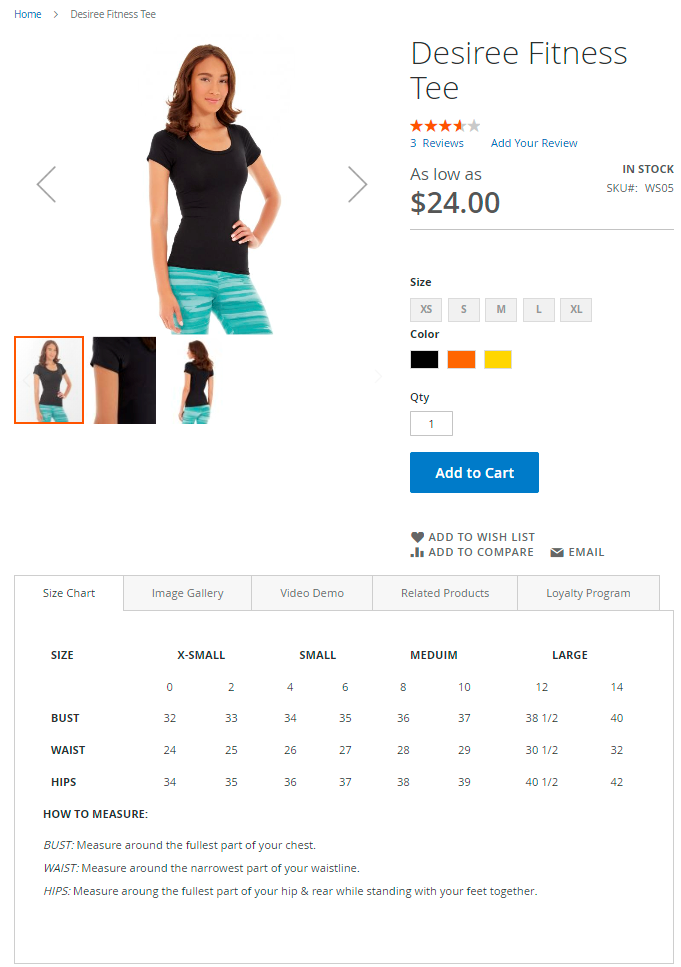
Visualização de acordeão para guias de produtos Magento 2
Se você tiver muitas guias e/ou nomes de guias longos, faça com que suas guias se expandam como menus suspensos com o modo de exibição de acordeão. Para configurá-lo, vá para Configurações gerais .
No exemplo abaixo, você pode ver a aparência das guias do Accordion View no front-end.
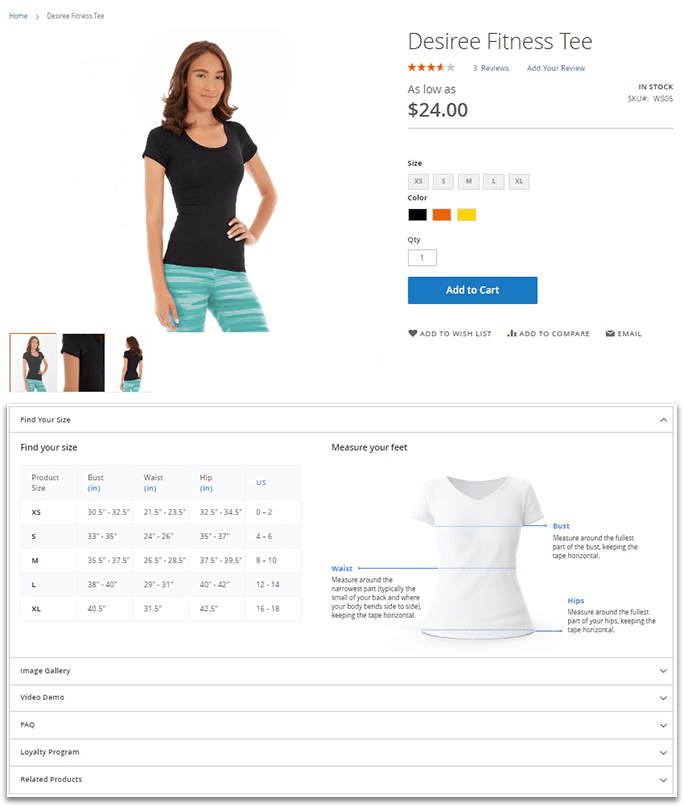
Qualquer duvida entre em contato com nosso suporte